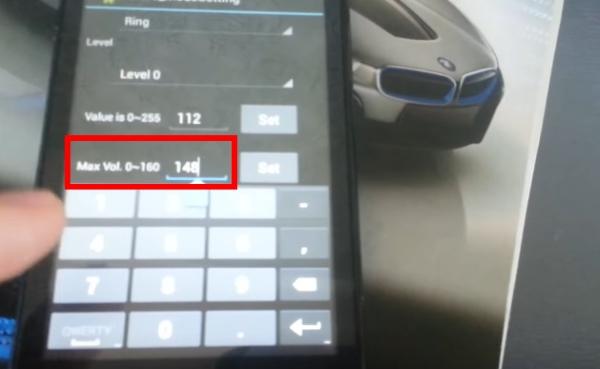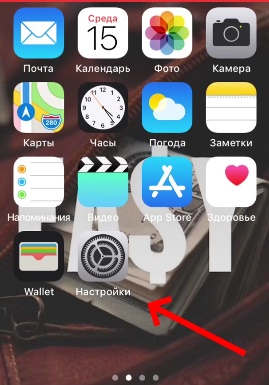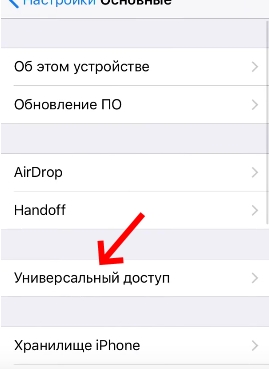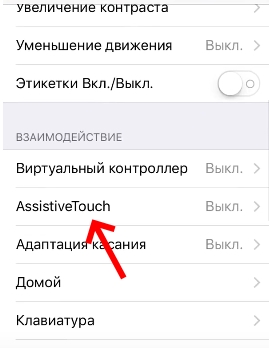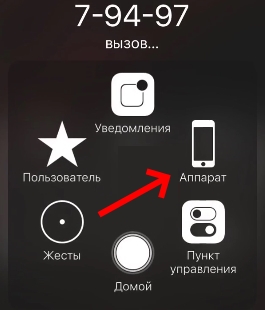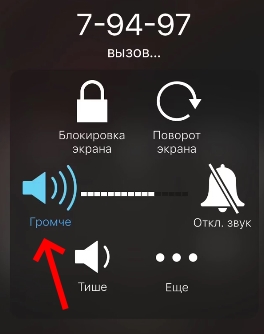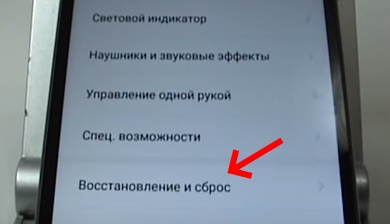Как проверить разговорный динамик на андроиде?
Что делать, если не работает динамик на телефоне при разговоре
Нет ничего хуже, чем то, когда не работает динамик на телефоне. В этом случае пользователи лишаются связи с близкими на расстоянии, и/или возможности прослушивать музыку. Разбираемся в причинах того, почему динамик на Айфон и Андроид перестал включаться, а также в способах решения проблем.

- Как правильно диагностировать причину
- Способы починить динамик на телефоне
- Вытяните и вставьте батарею аккумулятора
- Почистить отверстия корпуса в районе динамика
- Перезагрузите телефон
- Подключены наушники
- Звук заглушен внешними факторами
- Увеличьте громкость звонка во время вызова
- Включен режим «Не беспокоить»
- Проверьте уровень громкости телефона
- Включите громкую связь во время звонка
- Сбросить настройки смартфона
- Вывод
Как правильно диагностировать причину
Чаще всего проблемы со звуком динамика начинаются вследствие механического воздействия, например, внутрь смартфона могла попасть вода, либо он мог упасть на пол. Любое падение могло сказаться негативно на колонках: разрыв шлейфов, повреждение разъемы или контактов и прочее.
Если внутрь попала влага, то гаджет нужно быстро высушить, чтобы не произошло окисление контактов. Для этого разъем динамика продувают баллончиком со сжатым воздухом или феном. В качестве альтернативы гаджет помещают в пакет с рисом (он быстро впитывает влагу). Если динамик перестал работать после падения, потребуется отнести гаджет на ремонт. При наличии соответствующих навыков отремонтировать устройство можно и самостоятельно. В крайнем случае потребуется замена этой слуховой комплектующей.

просушка телефона с помощью риса
Если механических повреждений и контакта телефона с влагой не было, причины резкой неисправности динамика могут быть в следующем:
- неверно настроены параметры аудио;
- пользователь случайно отключил звук или перевел гаджет в режим «Не беспокоить»;
- динамик засорился;
- подключены наушники;
- системные сбои и др.
Ниже описано, что делать при возникновении каждой из этих проблем.
Способы починить динамик на телефоне
Действия по починке динамика зависят от причины неисправности. Выполняем действия в такой же последовательности.
Вытяните и вставьте батарею аккумулятора

Некоторые смартфоны оборудованы съемным аккумулятором (на кнопочных телефонах такая возможность есть почти всегда), поэтому снимаем крышку и извлекаем его. Через 3-4 минуты вставляем батарею обратно, включаем телефон и тестируем звук.
Почистить отверстия корпуса в районе динамика
По мере пользования смартфоном разъем его полифонического динамика пачкается или засоряется пылью и другим мусором. Об этом также сигнализирует то, если динамик начинает шипеть.
Чтобы почистить разъем, нужно:
- отключить смартфон и извлечь из него аккумулятор (если он съемный).
- Очистить разъем баллончиком со сжатым воздухом или зубной щеткой и спиртом. Его наносят только на отверстия, чтобы не произошло окисления контактов.
- Как только весь мусор будет удален, очищаем его от остатков спирта. Если второй динамик расположен около фронтальной камеры, то аналогичную процедуру проделать нужно и с ним.
Самое время включить телефон и совершить тестовый звонок, либо включить радио или скайп. Если у гаджета еще действует время гарантии, не стоит самостоятельно чинить динамик. Проще отдать устройство на бесплатную диагностику.
Перезагрузите телефон
Нередко причина плохого звука колонок кроется в стандартных сбоях. Перезапуск устройства поможет это исправить:

- На Android-смартфоне нажимаем на клавишу питания и ждем появления меню с надписью «Перезагрузить». Если окно не всплыло, то для перезапуска гаджета нужно одновременно с кнопкой включения зажать еще и клавишу увеличения громкости.
- На iOS-устройстве зажимаем клавишу Power и Home. На новых iPhone ля перезагрузки зажимается кнопка питания, затем клавиши управления громкостью.
Если перезапуск устройства не помог восстановить работу динамиков, листаем дальше.
Подключены наушники
Большинство Android-смартфонов автоматически выключают внешний динамик при подключении гаджета к наушникам (проводным и беспроводным) и переключаются на внутренний. Звук может пропасть еще и в том случае, если гарнитура не до конца вставлена в аудиоразъем.

Для проверки работоспособности динамика отключаем нужники и воспроизводим тестовый звук, включаем громкую музыку, начинаем говорить с голосовым помощником или совершаем вызов. Перед тестированием обязательно включаем динамик. Если собеседника все равно не слышно, причина неполадок с «ушами» не связана.
Звук заглушен внешними факторами
Если колонки смартфона работают некорректно, возможно, им мешают внешние факторы. Например, разъем динамика может быть накрыт рукой, одеялом или другим предметом. В момент тестирования звука колонки должны быть свободны и не заглушены.

динамик телефона закрыт чехлом
Увеличьте громкость звонка во время вызова
Бывает, что во время звонка пользователь снижает громкость микрофона. То есть при каждом последующем разговоре звук может стать тихим.
Чтобы это исправить, совершаем звонок и, нажимая на кнопку увеличения громкости, поднимаем звук до верхней границы.

Включен режим «Не беспокоить»
Функция «Не беспокоить» во включенном состоянии отключает звук на мобильнике, поэтому звонки поступать не будут. Чтобы ее вернуть динамик в рабочее состояние, нужно сделать следующее:
- Перейти в «Настройки» и открыть раздел «звуки и вибрация».
- Откроется страница, на которой проверяют, включена ли функция. Сделать это можно и с помощью свайпа экрана сверху вниз.
- Если функция «Не беспокоить» активирована, нажимаем на эту настройку, чтобы увидеть, какие звуки отключены.
- Далее выбираем «Разрешить исключения» и выбираем один из вариантов: без исключений, только сигналы тревоги и пользовательские.

Если пользователь выбрал «Без исключений», то для возвращения динамика к работе потребуется отключать режим «Не беспокоить».
Проверьте уровень громкости телефона
Если не работает разговорный динамик, то в первую очередь проверяют громкость носителя. Для этого нужно:
- Войти в настройки гаджета.
- Нажать на кнопку «Громкость» или «Профиль».
- Откроется панель с настройкой громкости. Если ползунок находится в левой стороне, значит звук динамика отключен. Для включения перемещаем ползунок громкости вправо.

Эта инструкция подойдет для смартфонов Хонор, Самсунг, Асус и других мобильников на Андроид. Для Айфонов алгоритм действий другой:
- Перейти в настройки.
- В верхней части меню выбрать раздел «Звуки, тактильные сигналы».
- В нижней части пункта «Звонок и уведомления» перевести ползунок в правую сторону.
Включите громкую связь во время звонка

Если пользователь во время разговора прикладывает смартфон к уху, а звука нет, то поможет включение громкой связи. Для этого нажимаем на изображение мегафона. Если звук появился, но он все равно небольшой, вероятно, динамик засорен или механически поврежден. Починить его можно в сервисном центре.
Сбросить настройки смартфона
Если описанные выше рекомендации не помогли вернуть динамик к корректной работе, и у него нет механических повреждений, помочь может сброс гаджета до заводских настроек. По его итогам со смартфона удалится пользовательская информация, а вместе с ней вирусы и сбившиеся настройки, из-за которых динамик мог перестать работать.
Перед сбросом настроек делаем резервную копию информации, либо переносим файлы на компьютер или ноутбук и делаем следующее:
- Переходим в настройки гаджета.
- Выбираем раздел «Восстановление и сброс».
- В нем нажимаем на кнопку «Сбросить настройки».
- В конце подтверждаем действия.
Инструкция немного отличается в зависимости от марки телефона, но в целом она одинакова для всех устройств на Android, включая Dexp, Fly, Xiaomi и прочее.
Вывод
Как правило, динамик вновь становится звонким уже после проверки настроек или отсутствия загрязненного разъема (чистить нужно как передний, так и задний динамик). Если рекомендации из статьи не помогли, вероятно, комплектующее могло сломаться, и потребуется его замена.
Увеличение громкости разговорного динамика устройства с Android

Способ 1: Устранение внешних помех
- Если устройство в защитном чехле, на него наклеены пленка или стекло, убедитесь, что они не перекрывают область размещения динамика. Даже частичное перекрытие решетки может повлиять на громкость речи собеседника во время телефонного разговора.
- Почистите сетку динамика, так как в результате длительной эксплуатации устройства в ней застревает мусор и налипает грязь. Сначала просто продуйте ее, по возможности используйте балончик со сжатым воздухом. Аккуратно удалите грязь каким-нибудь острым предметом, например, зубочисткой, или плавными движениями зачистите решетку зубной щеткой с мягкой и сухой щетиной. В конце используйте липкую ленту, чтобы удалить частицы мусора с поверхности сетки, а затем аккуратно протрите область динамика смоченной в спирте ватной палочкой.
Способ 2: Системные настройки
Звук разговорного динамика может быть приглушен пользователем случайно или настроен так по умолчанию в целях безопасности для органов слуха. Чтобы прибавить его, сначала делаем вызов, дожидаемся ответа абонента и нажимаем кнопку увеличения громкости, расположенную на корпусе аппарата.

Способ 3: Инженерное меню
Во многих смартфонах с Android есть инженерное меню – скрытый от общих настроек раздел, предназначенный для тестирования, а иногда и регулировки различных компонентов устройства. Его структура и возможности в аппаратах разных моделей могут отличаться. Одно из наиболее функциональных инженерных меню встроено в телефоны с процессорами MediaTek. На его примере мы и покажем, как увеличить громкость разговорного динамика.
Внимание! Перед изменением любых параметров в Engineering Mode не забывайте запоминать их исходные значения, чтобы потом вернуться к ним, если что-то пойдет не так.
Для входа в инженерное меню, как правило, нужно ввести специальный код, а на устройствах с чипами MediaTek запустить его можно и с помощью приложения MTK Engineering Mode.
- Активируем инженерный режим. Для этого используем указанное выше приложение или вводим в номеронабирателе комбинацию – *#*#3646633#*#*.

Указанный код подходит не для всех устройств. На нашем сайте есть отдельная статья с инструкцией по активации инженерного меню на любом смартфоне.
Подробнее: Как войти в инженерное меню на Android
Переходим во вкладку «Hardware Testing» и открываем раздел «Audio».

Здесь доступно несколько разделов для настройки звука в разных его режимах – с подключенной гарнитурой, в режиме громкой связи и т.д. Нас интересует первый пункт «Normal Mode» — обычный режим, который активен, когда к телефону не подключены другие устройства.


На экране мы видим текущее значение разговорного динамика.

Для усиления его громкости предусмотрено несколько уровней. Нажимаем на поле «Level» и выбираем такой уровень, при котором значение будет выше исходного,

а затем тапаем «Set», чтобы применить изменения.

Либо устанавливаем значения вручную в пределах возможного и также подтверждаем их. Не рекомендуется ставить максимальные значения, так как это может повлиять не только на качество звука, но и привести к более быстрому износу динамика. Выключаем Engineering Mode и перезагружаем телефон.

Способ 4: Специальный софт
В Google Play Маркете есть программное обеспечение для усиления звука на устройствах с Android, часть из которого поддерживает настройку громкости разговорного динамика. Рассмотрим этот способ на примере приложения «Усилитель звука».
-
Запускаем прикладную программу. На главном экране будут шкалы увеличения громкости мелодии звонка, уведомлений, будильника и т.д.

Переходим к разделу «Голосовой вызов» и просто перетаскиваем ползунок вправо, если такая возможность есть.

Чтобы увеличить громкость всех звуков на устройстве, тапаем кнопку «Максимум».

Помимо этой статьи, на сайте еще 11956 инструкций.
Добавьте сайт Lumpics.ru в закладки (CTRL+D) и мы точно еще пригодимся вам.
Отблагодарите автора, поделитесь статьей в социальных сетях.
Плохо слышно собеседника по телефону — что делать?
Сотовая связь сегодня — главное средство общения. Телефоны являются безусловным благом в том случае, если устройство исправно, а мы проживаем в регионе с хорошим сигналом. Но что делать, если собеседника плохо слышно в трубке — об этом мы поговорим в данной статье. Рассмотрим все популярные случаи и найдём способы решения этих проблем.
- Почему плохо слышно голос в телефоне
- Определение причин тихого звука
- Как почистить динамики смартфона
- Увеличение громкости в инженерном меню Android
- Что делать, если плохо слышно собеседника по смартфону на iOS
- Дополнительные советы
Почему плохо слышно голос в телефоне
Если практически не слышно голоса вашего знакомого из динамиков мобильного, виновником может выступать один из трёх сторон: ваш телефон, телефон собеседника и оператор сотовой связи. Причины также могут крыться как в элементарных настройках мобильного телефона, так и быть более серьёзными: поломка динамика . Со времён появления сотовой связи процесс «ловли» сигнала не утратил свою актуальность и сегодня. Во многих сёлах и на отдалённых от сотовых вышек территориях абонентам по-прежнему приходится заниматься поиском лучших условий для звонка.
Основной проблемой являются неисправные или неухоженные динамики мобильных устройств. Практически любые модели телефонов защищают свои звук воспроизводимые устройства специальной сеткой . А она часто забивается пылью, мусором из наших карманов и другими нечистотами. Их очистка поможет усилить голос собеседника, если приглушения незначительны. Если звук из динамиков вовсе не выходит, значит пора отнести сотовый в ближайший сервис для ремонта. Но пока не спешите отдавать устройство в ремонт. Наши рекомендации должны помочь даже в сложных ситуациях.
Определение причин тихого звука
Чтобы начать действовать и устранить поломку, необходимо сначала установить источник проблемы.
| Проблема | Действие |
|---|---|
| Если вы плохо слышите голос с определённым абонентом | Попробуйте позвонить другому. Возможно он единственный, чью речь вы едва разбираете. И в данном случае вам и нечего устранять. Проблемы либо в его телефоне, либо в сотовом операторе, услугами которого он пользуется. Свяжитесь с ним другим способом и уведомите своего знакомого о том, что неполадки на его стороне. |
| Если вы плохо разбираете речь всех абонентов , кому пытаетесь дозвониться | Необходимо для начала перезагрузить своё мобильное устройство. Для этого на корпусе сверху или сбоку есть специальная кнопка. Её необходимо нажать и удерживать до тех пор, пока не появится окно с подтверждением выключения. |


Попробуйте регулировать звук не только кнопками на корпусе телефона, но и опционально .

Для этого перейдите в настройки и выберите пункт « Звук » или « Профили звука ».
Как почистить динамики смартфона
На мобильных устройствах разных производителей часто есть несколько динамиков. Одни для воспроизведения звука при громкой связи и музыки. Другие — для вывода звука при разговоре в обычном режиме. Последние находится вверху на лицевой стороне корпуса мобильного устройства.

Динамик для вывода голоса собеседника в смартфоне
Как раз в том месте, которое мы по привычке прикладываем к уху. Сеточку этого динамика и нужно прочистить , если вы плохо слышите своего собеседника в вашем телефоне.
Перед этим следует выключить смартфон. Для чистки вам понадобится обычная зубная щётка , которая есть в каждом доме.

Только после её использования нужно будет купить новую. Или воспользуйтесь старой, которая уже отработала своё. Необходимо обратить внимание на принцип пересечения прутьев сеточки, чтобы эффективнее удалять весь мусор. Смартфон также лучше перевернуть лицевой стороной вниз, и поднять над головой , чтобы было видно, где прикладывать головку щётки.

Если вы будете следовать этому совету, мусор и грязь не будут попадать внутрь телефона. Где они могут принести ещё больше вреда. Все ненужные элементы, отрываясь от сеточки, будут падать вниз на пол. Завершить сеанс очистки можно ватной палочкой , пропитанной спиртом . Чистить палочкой следует также: повернув телефон лицевой стороной вниз и подняв над головой.
Для этих целей часто используют нестандартные, но не менее эффективные средства. Например, крема для устранения чёрных точек на лице. Принцип их работы лучше известен женщинам. Необходимо намазать участок с сеткой не толстым слоем и подождать, пока крем застынет. После этого оторвать эластичную маску. А вместе с ней вы удалите практически всю грязь из сеточки динамика.
Увеличение громкости в инженерном меню Android
Этот способ подойдёт для большинства мобильных телефонов с ОС Андроид. Далеко не все пользователи знают, что в этой операционной системе есть инженерное меню , которое даёт возможность изменять недоступные настройки . Попасть в него оказывается не так уж и трудно. Необходимо разблокировать экран и ввести следующие цифры, никуда не входя: *#*#3646633#*#* .

Вводить комбинацию необходимо без пробелов.
После ввода последнего символа смартфон откроет для вас ранее невиданное меню:
- В зависимости от модели и производителя инженерное меню может выглядеть по-разному. Вам нужно найти пункт « Audio »;
- Затем выберите « LoudSpeaker Mode »;

- В этом меню опустите при необходимости экран вниз, чтобы найти пункт « Max. Vol. » с числовым значением. Здесь может быть установлено 140, 148 или другое;

- Вам нужно вручную указать 160 . Это максимальное значение слухового динамика смартфона. В завершении нажмите рядом с числом кнопку « Set ».
Теперь выйдите из этого меню, перезагрузите устройство и попробуйте позвонить близким. Или абоненту, с которым при разговоре звук из динамика смартфона был тихим. Если предоставленный код не подходит для входа в меню, попробуйте определить его для своей модели, создав запрос в поисковиках Google или Яндекс. Есть также специальные утилиты , которые помогают открыть необычное меню. Но большинство из них требуют root-прав . Обладая которыми можно и без утилит увеличить громкость динамиков.
Чтобы получить рут-права, вам необходимо ознакомиться с инструкциями. Которые также нужно отыскать через поиск. Несколько лет назад такая процедура пугала многих владельцев смартфонов Android. Сегодня взлом телефона является более простым. И вам потребуется минимум усилий и знаний, чтобы стать суперпользователем Android.
Что делать, если плохо слышно собеседника по смартфону на iOS
В мобильных устройствах с iOS есть также малоизвестная функция, которая позволяет слышать собеседника лучше.
Чтобы её найти, выполните следующее:
- Откройте настройки устройства;

- Выберите пункт « Основные »;

- Затем нажмите « Универсальный доступ »;

- Найдите здесь пункт « AssistiveTouch » и выберите его;

- На следующем экране активируйте этот пункт специальным ползунком ;

- На экране появится серый квадрат с прозрачной круглой кнопкой внутри. Вам необходимо набрать номер любого абонента и нажать её, так как нужные нам функции появляются только при активном звонке;

- Высветится меню, где нужно выбрать « Аппарат »;

- Управляя регулятором на следующем экране вам нужно максимально увеличить громкость.

Дополнительные советы
Если раньше проблем со звуком не возникало, а сейчас динамик стал работать тише на вашем телефоне, попробуйте сбросить настройки до заводских. Это сделать можно с любой мобильной операционной системой.
К примеру, на Android процесс выглядит так:
- Откройте настройки ;
- Выберите пункт « Восстановление и сброс »;

- Нажмите на пункт « Сброс »;
- Подтвердите настройку и дождитесь завершения процесса.

Подтвердите сброс настроек до заводских
После перезагрузки и чистки динамика вы не должны не чётко слышать собеседника по мобильному телефону. Если проблема не исчезла, и вы не знаете что делать – обратитесь в ближайший сервисный центр.
Не работает динамик в телефоне Android
Нет ничего более раздражающего, чем когда вы пытаетесь разговаривать по громкой связи, но динамик телефона перестает работать. Если вы обнаружите, что динамик телефона Android не работает, попробуйте эти советы для устранения неполадок.

Включите динамик во время звонка
Давайте начнем с некоторых простых вещей, на которые нужно обратить внимание. Во время разговора и на другом конце вы не слышите никого, проверьте, включен ли динамик. Если он активирован, значок динамика должен быть зеленым или выделенным. Чтобы включить его, нажмите на иконку в виде «Динамика» значок должен засветиться.

Увеличьте громкость звонка во время вызова
Если динамик показывает, что он включен, громкость может быть уменьшена слишком сильно. Попробуйте нажать клавишу увеличения громкости на вашем телефоне во время разговора.
Кнопка добавления громкости, как правило, находится с левой стороны большинства телефонов. При нажатии вы должны увидеть индикатор уровня громкости. Вы можете увеличить громкость с помощью кнопки или сдвиньте индикатор громкости вправо, пока не услышите, что говорит другой человек.

Проверьте громкость в настройках носителя
Если вы все еще ничего не слышите, убедитесь, что громкость носителя не выключена. Для этого проследуйте дальше:

1. Зайдите в основное «Меню».
2. Нажмите «Настройки».
3. Нажмите «Звуки и вибрация / уведомления».
4. Нажмите «Громкость» или выберите «Профиль».
5. Переместите ползунок громкости вправо, чтобы увеличить громкость.
Возможно, режим не беспокоить включен
Эта удобная функция может быть причиной отсутствия звука. Проверьте, выключена ли она, вот как это проверить и отключить:

1. Чтобы перейти к этому параметру, перейдите в «Настройки» > «Звуки и вибрация / уведомления», затем проверьте, включен ли параметр «Не беспокоить». Или проведите пальцем вниз от верхнего края экрана и коснитесь значка «Не беспокоить». Вы должны увидеть уведомление под ним, чтобы выбрать для дальнейших настроек.
2. Если функция «Не беспокоить» включена, нажмите эту настройку, чтобы увидеть, какие звуки отключены.
3. Нажмите «Разрешить исключения».
4. У вас будет 3 варианта для исключений: без исключений, только сигналы тревоги и пользовательские.
5. Если у вас установлено «Нет исключений», звук будет отключен, и вам придется либо отключить функцию «Не беспокоить», либо установить для него только «Будильник» или «Пользовательский», чтобы выбрать нужные звуки.
Наушники подключены

Большинство телефонов Android автоматически отключают внешний динамик при подключении наушников. Это также может быть в том случае, если ваши наушники не полностью усажены в аудиоразъем. Для проверки отключите наушники и воспроизведите тестовый звук, немного музыкального звука или сделайте тестовый звонок. Не забудьте включить динамик.
Звук физически заглушен

Известно, что некоторые телефонные чехлы заглушают звук. Попробуйте вынуть свой Android-телефон из чехла, а затем протестируйте звук. Вы должны немедленно заметить, если звук улучшается.
Время перезагрузки телефона
Хотя это может показаться тривиальным шагом, перезагрузка часто устраняет любые программные сбои, которые могли отключить ваш звук.

Нажмите и удерживайте кнопку включения телефона до тех пор, пока не увидите три опции на экране: питания «Отключения», «Перезагрузка», и «Аварийный режим работы» или «Режим не беспокоить» в зависимости от модели. Нажмите «Перезагрузить», чтобы перезагрузить телефон.
Полное выключение и включение телефона
Возможно, вам придется пройти процесс перезагрузки еще дальше. Ваш телефон может иметь физическую проблему, которая требует его выключения и включения. Выполните шаги, описанные выше, но нажмите «Выключить». После того, как вы снова включите телефон, вы сможете легко протестировать звук с вашим любимым приложением.
Вытяните и вставьте аккумулятор
Не во всех моделях телефонов есть съемные батареи, но если у вас есть, возможность вытянуть и повторная установить батарею — это хороший способ полностью перезагрузить телефон, не стирая ваши данные. Обратитесь к руководству производителя вашего сотового телефона, если не знаете, снимается ваша батарея или нет.
Загрязнены отверстия корпуса в части динамик
Динамик может испачкаться или засориться, и небольшая чистка может решить вашу проблему, тем самым улучшить звуки, исходящие из динамика телефона. Хотя этот шаг может быть не для новичка, настоятельно рекомендуется обратиться к руководству производителя вашего сотового телефона. Или, если вам неудобно, обратитесь к мастеру по ремонту смартфонов.

Чтобы почистить динамик, сначала убедитесь, что телефон выключен, а аккумулятор извлечен при условии, что он съемный. Используйте баллончик со сжатым воздухом или спирт и щетку, чтобы быстро продуть или прочистить проем или отверстия под динамик. Вы должны увидеть немного ворса и другого мусора после того, как выдули или вычистили его. Вы также можете продуть динамик, не открывая корпус. Если это так, убедитесь, что телефон сначала выключен.
Сбросить настройки своего смартфона
Прежде чем вы вернете свой телефон в магазин, вы можете еще кое-что сделать, чтобы устранить проблемы со звуком в динамике. Сброс настроек телефона по умолчанию, вы можете удалить любые приложения или настройки программного обеспечения, которые могли отключить ваш динамик.

1. Перейдите в Приложения > «Настройки».
2. Нажмите «Восстановление и сброс».
3. Нажмите «Сбросить настройки».
4. Нажмите «Сброс настроек еще раз».
На телефоне пропал звук: что делать?

Что делать, если видео запускается без звука, а музыка не воспроизводится? А что если вы не слышите собеседника во время разговора?
Ниже рассмотрим несколько причин, почему пропал звук на Андроид и что можно сделать, чтобы устранить неисправность.
Увеличение звука в системе
Если на телефоне пропал звук, что делать? Прежде всего, проверьте уровень звука в системе.
Обратите внимание! Для каждого типа звука в Android предусмотрен свой регулятор.
Чтобы увеличить звук, сделайте следующее:
Шаг 1. Нажмите на клавишу увеличения громкости (обычно находится на боковой грани смартфона).
Шаг 2. На экране появится шкала текущего уровня звука. Нажмите на три точки, чтобы открыть дополнительные параметры. Нажать на них нужно достаточно быстро, поскольку шкала очень быстро исчезает с экрана.

Шаг 3. Увеличьте громкость на тех переключателях, на которых это необходимо. Для этого, коснитесь нужной шкалы и сделайте свайп вверх.

Обратите внимание! В системе Андроид существует несколько регуляторов звука. Например один из них отвечает за звуки уведомлений, другой – за громкость входящего вызова, третий – за будильник. В зависимости от версии прошивки, таких регуляторов можно быть больше, например четыре или пять.
Шаг 4. На скриншоте ниже громкость была увеличена до предела.

Шаг 5. После этого, снова проверьте звук на смартфоне. Например, включите музыку или видео.
Если не получается увеличить громкость таким образом, сделайте это через меню настроек Android. Для этого:
Шаг 1. Сделайте свайп от верхней части экрана вашего смартфона.

Шаг 2. Нажмите на колесико, чтобы открыть «Настройки».

Шаг 3. Перейдите в раздел «Звук и вибрация».

Шаг 4. В подразделе «Громкость» проверьте не включен ли режим «Без звука». Если включен, нажмите по нему.

Шаг 5. Выберите пункт «Отключен» для его деактивации.

Обратите внимание! Этот способ может помочь и в том случае, если, например, не работают кнопки регулировки громкости из-за попавшей труда влаги или обрыва шлейфа.
Отключение аудиоустройств
Если к вашему смартфону подключены проводные/беспроводные наушники или другие устройства для воспроизведения звука, системные динамики будут автоматически отключены.
Беспроводные устройства
Если вы использовали беспроводные наушники, проверьте не подключены ли они. Пропасть звук мог, к примеру, если кейс для зарядки наушников разрядился и они автоматически подключились к телефону. Чтобы это проверить, сделайте следующее:
Шаг 1. Откройте шторку уведомлений и удерживайте палец на пиктограмме «Bluetooth».

Шаг 2. Проверьте, нет ли активных подключений. Если сомневаетесь, просто отключите Bluetooth-модуль. Переведите переключатель в положение «Неактивно».

Шаг 3. Индикатор Bluetooth в области уведомлений не будет подсвечен.

Шаг 4. Проверьте, появился ли звук.
Проводные наушники или колонки
Если вы использовали проводные наушники или колонки, но отключили их, есть вероятность, что смартфон не перешел в нормальный режим. Чтобы это проверить, сделайте следующее:
Шаг 1. Проверьте, нет ли на панели уведомлений изображения гарнитуры или наушников.

Шаг 2. Если есть, попробуйте снова подключить проводные наушники на несколько секунд. Затем вновь отключите их. При необходимости, повторите это снова.
Шаг 3. Проверьте, исчезла ли пиктограмма. Если исчезла, проверьте, появился ли звук.
Шаг 4. Если проблему удалось решить таким образом, возможно, засорился аудиоразъем. Это особенно характерно для смартфонов, которые были в эксплуатации от нескольких месяцев до нескольких лет. Попробуйте осторожно почистить разъем с помощью зубочистки. Будьте внимательны и не повредите контакты – тонкие усики, которые находятся внутри. Возможно, вы удивитесь, сколько пыли находится в вашем разъеме!
Шаг 5. Если проблема повторяется снова и снова, скорее всего, разъем придется заменить. Для этого, лучше всего обратиться в сервисный центр.
Удаление вредоносных приложений
Отдельные приложения могут приводить к сбоям в системе Android. Некоторые из них могут стать причиной того, что на смартфоне пропадет звук. Чтобы узнать, виноваты ли в этом установленные приложения, загрузите смартфон в безопасном режиме. В этом режиме активными остаются только системные программы, которые были на устройстве изначально.
Шаг 1. Перезагрузите устройство. Для этого, удерживайте кнопку питания до появления меню выключения и нажмите кнопку «Перезагрузка».

Шаг 2. Подтвердите свое намерение и «Нажмите для перезагрузки».

Шаг 3. Во время рестарта на экране появится логотип MIUI (если у вас смартфон Xiaomi). В этот момент нажмите и удерживайте клавишу уменьшения громкости вплоть до загрузки системы.
Обратите внимание! Другие способы входа в Безопасный режим обсуждались в этой статье.
Шаг 4. Надпись «Безопасный режим» свидетельствует о том, что вы все сделали правильно, а значит работа сторонних программ приостановлена.

Шаг 5. Проверьте, есть ли звук. Если звучание восстановлено, значит какое-то приложение мешает правильной работе смартфона.
Шаг 6. Перейдите в «Настройки».

Шаг 7. Нажмите на раздел «Приложения».

Шаг 8. Откройте «Все приложения».

Шаг 9. Вспомните, какие программы вы устанавливали непосредственно перед тем, как в смартфоне начались проблемы со звуком. Найдите нужное приложение в списке и нажмите на него.
 ,
,
Шаг 10. Нажмите кнопку «Удалить», которая находится в нижней части экрана

Шаг 11. Сделайте то же самое для других приложений, которые вы устанавливали в последнее время.
Шаг 12. Загрузите смартфон в обычном режиме. Для этого, просто перезагрузите его.

Обратите внимание! После включения и отключения Безопасного режима, некоторые настройки смартфона, возможно, придется устанавливать заново. Например, может сбиться расположение ярлыков приложений на рабочем столе.
Шаг 13. Проверьте, решена ли проблема.
Шаг 14. Если вредоносное приложение определить не получается, сделайте сброс до заводских настроек. Перед этим сохраните все важные данные. О том, как делать сброс до заводских настроек подробно рассказано здесь.
Проверка мультимедийного динамика
Если ни один из способов, приведенных выше, не помог, возможно, засорился или неисправен динамик.
Обратите внимание! Если в динамик попал мусор, звук может стать тише, но, обычно, не исчезает полностью.
Динамик не выходит из строя без причины. Неисправность может быть связана со следующими факторами:
- В разъемы устройства и на его динамики попала влага. В таком случае, контакты могли окислиться и динамик перестал работать. Если телефон роняли в воду, это могло привести к короткому замыканию. Если так, необходимо незамедлительно обратиться в сервисный центр. Поскольку это не гарантийный случай, за ремонт придется заплатить.
- От ударов, если смартфон падал, его внутренние компоненты, например катушка динамика или плата управления звуком, могли получить повреждение.
- Если звук пропал после резкого скачка напряжения, возможно, динамик не выдержал нагрузки и вышел из строя.
Проверка разговорного динамика
В смартфоне, как правило, есть два динамика: основной (для воспроизведения музыки и звуковых сигналов) и разговорный (используется во время разговоров по телефону).
Маловероятно, что оба динамика вышли из строя одновременно. Поэтому, если дело в физической неисправности основного спикера, прежде всего, проверьте работает ли разговорный динамик. Это означает, что смартфон будет беззвучно воспроизводить видео и не будут слышны звуковые оповещения. В то же время, во время разговора по телефону вы будете отчётливо слышать слова, а при переключении на громкую связь (за нее отвечает мультимедийный динамик) не услышите голоса собеседника.
Обратите внимание! Чтобы удостовериться в неисправности мультимедийного динамика, также можно подключить к смартфону наушники и включить музыку.
С другой стороны, если вы не слышите собеседника во время разговора, это не обязательно означает, что сломался динамик. Проверьте, стабилен ли у вас и у вашего собеседника сигнал сотовой связи. Кроме того, удостоверьтесь, что микрофон собеседника исправен. Для этого, можно использовать на его телефоне приложение Диктофон.